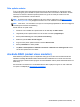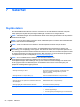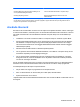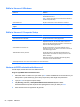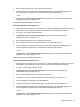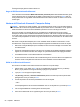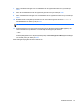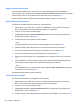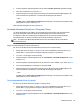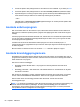Laptop from HP Reference Guide - Windows Vista and Windows 7
Ställa in lösenord i Windows
Lösenord Funktion
Administratörslösenord* Skyddar åtkomst av datorns innehåll på Windows-
administratörskontonivå.
OBS! Det här lösenordet kan inte användas för åtkomst till
innehåll i Computer Setup.
Användarlösenord* Skyddar mot åtkomst av ett användarkonto i Windows.
*Information om hur du ställer in ett administratörs- eller användarlösenord i Windows får du om du väljer Start > Hjälp och
support.
Ställa in lösenord i Computer Setup
Lösenord Funktion
Administratörslösenord för BIOS* Skyddar mot åtkomst av Setup-programmet.
Huvudlösenord för DriveLock* Skyddar mot åtkomst av den interna hårddisken som är
skyddad av DriveLock. Det används också för att ta bort
DriveLock-skyddet. Detta lösenord ställs in under DriveLock-
lösenord under aktiveringsprocessen.
Användarlösenord för DriveLock* Skyddar mot åtkomst av den interna hårddisken som är
skyddad av DriveLock och ställs in under DriveLock-lösenord
under aktiveringsprocessen.
TPM Embedded Security-lösenord När det aktiverats som ett BIOS-administratörslösenord
skyddas datorns innehåll när den sätts på, startas om eller
lämnar vänteläget.
Detta lösenord kräver ett inbäddad säkerhetschip (tillval)
som stöd för denna säkerhetsfunktion.
*Gå till följande ämnen om du vill ha mer information om de här lösenorden.
Hantera ett BIOS-administratörslösenord
Så här skapar, ändrar eller tar du bort detta lösenord:
Ange ett nytt BIOS-administratörslösenord
1. Starta eller starta om datorn och tryck sedan på esc medan meddelandet "Press the ESC key for
Startup Menu" (Visa startmenyn genom att trycka på ESC) visas längst ned på skärmen.
2. Tryck på f10 för att öppna Computer Setup.
3. Välj Security (Säkerhet) > Setup BIOS Administrator Password (Ställ in BIOS-
administratörslösenord) med ett pekdon eller piltangenterna och tryck sedan på enter.
4. Skriv ett lösenord när du uppmanas att göra det.
54 Kapitel 7 Säkerhet